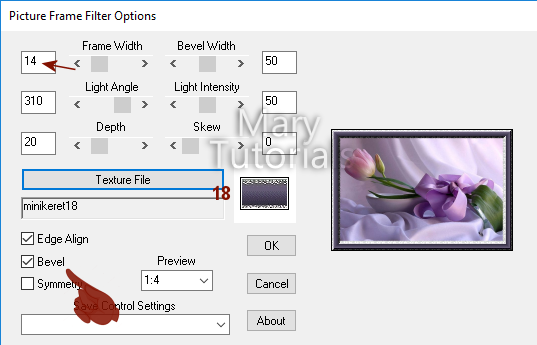Képet és a leírást saját képtáradként nem használhatod fel és az
engedélyem nélkül nem viheted semelyik oldalra. Köszönöm.
----
A fenti lecke képem inspirált arra, hogy bemutassam ezt a gazdag tartalommal rendelkező plugint.
Ritkán fordulunk, mi szerkesztők a kész kereteket tartalmazó Filterekhez.
Intenzív színek és a dekoratív keretek használata olykor nehezen illeszthető be
bizonyos képek köré.
A szebbnél szebb keretek könnyen elcsábítanak és minden képünket legszívesebben ezzel
kereteznénk.
Kezdő kép szerkesztő koromban én is beleestem ennek a csapdájába.
Mára már megtanultam, hogyan lehet egy képhez hozzá illő keretet készíteni, minden giccs nélkül.
Erre kapsz válasz lejjebb.
----
PhotoSwizzle a plugin.
Még több plugin, filter az alábbi oldalamról letölthető.
Letöltése egyszerű és minden szerkesztő gond nélkül használhatja a 8 bf-s fájlt.
Fontos, hogy a szerkesztőd zárva legyen.
2 mappát találsz a csomagban.
Minikeretet tartalmazó mappát és magát a filtereket + egy fontos információ segít
a letöltésben.
Kicsomagolás után a Filtereket tartalmazó mappát egyszerűen Másolás - Beillesztéssel vidd a
puginokat tartalmazó mappád közé.
Minikereteket tartalmazó mappát ugyancsak Másolás - Beillesztéssel vidd Dokumentumba.
Amennyiben végeztél, nyisd meg a szerkesztőd.
----
PhotoSwizzle - Picture Frame
Ez az egyszerűbb változata.
Csakis a képednek ad keretet.
--
Megnyitáskor Az alap ablak beállítását látod.
Számok változtatását a kacsa csőrrel tudod......jobbra - balra.
A Frame Width -nél - 25 px áll-. balra fent, változtatásával keskenyebbre
vagy duplájára vehető a keret.
Texture File mögött találod a minikereteket.
Egyből a Dokumentumba irányít, ahová mentetted.
- Texture File ....Klikk
Dokumentum - Minikeret megnyitásakor látható a tartalom.
A kiválasztott keretminta megjelenik a pici keretben és rögtön bekeretezi a készülő képedet.
Az alap beállításon nem változtattam.
...és készen.
Lényeges, hogy választáskor olyan keretet válassz, ami feldobja és nem elnyomja a képed
mondandóját.
Példának itt van ugyanez a kép , másik kerettel.
Hiába van benne a hozzáillő vékony keret, a széles, barna színe rombolja a képet.
Másik példa.
- Itt már változtattam a bal felső beállításon. és a 40 minikeretet választottam.
Íme! Milyen elegáns lett a képem.
Nem így egy másik kerettel. Itt már a keret vette át a hatalmat.
Noha a keret szép, de nem rá illik.
Még egy példa. Itt a Bevelt is beállítottam.
A képen így néz ki.
Ugyan az a keret- beállítás, Bevel nélkül.
Végül a Főkép egy másik kerettel. Döntsd el melyik a jobb hozzá.
Picture Frame +
Nem csupán keretezi az elkészült képedet, de azon belül is tud keretezni, ám ezt
mindenkor be kell állítani. Vagyis az oldalakat síkba kell hozni.
Erre mutatok példákat.
A fenti lila kép kerete megegyezik a belső kiskeretével.
Ehhez azonban előbb a Selection Tool segítségével tetszőleges síkidomot kell rajzolnunk.
Új réteget kérni.
Színnel kiönteni. Nálam ez szintén lila.
Kijelölés marad.
Most jöhet a PhotoSwizzle - Picture Frame + filter.
Alapbeállításnál a Texture File megnyitása után kerestem a színemhez
egy nekem tetsző sablont.
Az illusztrációm szerint remekül mutat a keretem.
Oké.
Íme a pontos beállítása a fenti lila képnek.
Maradok továbbra is a jelenlegi sablonnál.
Velencei karnevál leckém -velenceiselection- kijelölését tettem a rétegre.
Más síkidomhoz , más beállítás szükséges.
Szintén az alaplap szerint adja a keret mintát, ami természetesen nem lesz jó elrendezésű.
Íme a gépszerinti beállítással.
Én úgy döntöttem, hogy a jobb és a baloldalt javítom.
Kinek, hogy tetszik.
Beállítva a 2 oldala.
Amennyiben a Frame Vidth - feljebb veszed dupla keretet produkálhatsz.
Másik keret sablonnal. Itt is változtattam az oldalakon.
....hogy ezt kapjam.
Az Edge Align után a Auto Size -t is bejelölöd, megfordítja a keret színét.
Ami világos volt kívül az sötétre váltja. Ugyanakkor leveszi a méretet.
Íme így.
A sötétkék rész kívül nem a kerethez tartozik.
Az volt az eredeti kijelölés.
Ennyi volt a bemutató. Bízom benne, hogy inspiráltalak a szép választásra.
Viszont látásra.